W ¡Bienvenidos a todos! Como prometí, le mostraré cómo instalar Plex en FreeNAS 11.1, la última versión de FreeNAS. Cubriré todos y cada uno de los pasos, para que no te pierdas. Si ha seguido el tutorial anterior sobre cómo instalar FreeNAS 11.1, ya debería estar bastante seguro de poder crear nuevos conjuntos de datos y recursos compartidos.
Plex Media Server es, con mucho, el servidor multimedia más popular que existe. Lo estoy usando desde hace varios años sin ningún problema. Puede acceder a Plex desde sus dispositivos móviles, PlayStation 4, XBOX, Chromecast, Amazon Fire TV Stick, Roku y muchos otros dispositivos.
Entonces, sin más preámbulos, comencemos con el tutorial.
Cómo instalar Plex en FreeNAS 11.1 paso a paso Vea este video en YouTube.
Vea este video en YouTube.
Paso 1:creación de un nuevo conjunto de datos
Primero, vamos a crear un nuevo conjunto de datos para nuestros archivos Plex Media.
Vaya a Almacenamiento -> Volúmenes -> Ver volúmenes y haga clic en su volumen principal. Ahora haga clic en Agregar conjunto de datos.
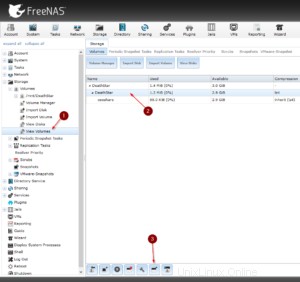
Ahora asígnele el nombre que desee y haga clic en Agregar conjunto de datos.
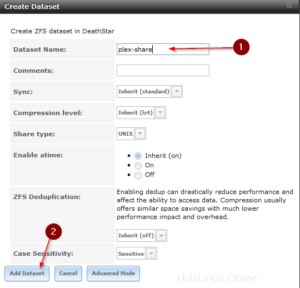
Paso 2:crear un nuevo usuario para Plex
Este paso es opcional. Puede usar cualquier usuario que ya tenga, prefiero crear un usuario adicional solo para Plex.
Vaya a Cuenta -> Usuarios -> Agregar usuario
Asígnele un nombre, marque Crear un nuevo grupo principal, ingrese un nombre completo y una contraseña y presione crear en la parte inferior. Crear un nuevo grupo también es opcional, aunque prefiero hacerlo.
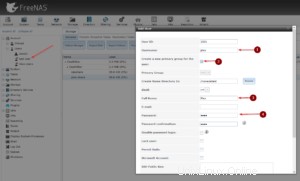
Paso 3:cambiar los permisos del conjunto de datos
Ahora necesitamos cambiar los permisos del conjunto de datos a nuestro nuevo usuario. Vaya a Almacenamiento -> Volúmenes -> Ver volúmenes -> Seleccione su volumen -> Haga clic en Permisos.
Aplicar como en la imagen de abajo.
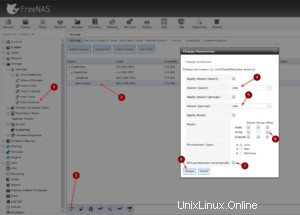
Paso 4:creación de un recurso compartido SMB
Ahora tenemos que crear un recurso compartido para que podamos arrastrar y soltar archivos en nuestra Biblioteca Plex directamente desde nuestra computadora con Windows. Vaya a Compartir -> Compartir Windows (SMB) -> Agregar Compartir Windows (SMB). Para la ruta, elija su plex-share, asígnele un nombre, puede ser el mismo que el conjunto de datos, y marque Permitir acceso de invitado.
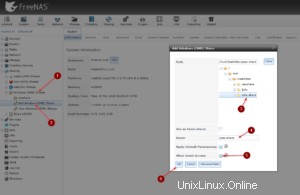
A continuación, vamos a conectar la unidad a nuestra computadora con Windows. Abra una ventana del explorador presionando el Botón de Windows + E. Haga clic en Conectar unidad de red en la parte superior. Si no tiene la opción de mapa de unidad de red, simplemente escriba la ruta a su NAS directamente en la barra de navegación. A continuación, haga clic con el botón derecho en Plex-Share y seleccione Map Drive.
Ajuste como en la imagen de abajo.
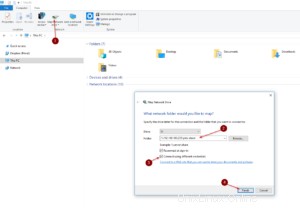
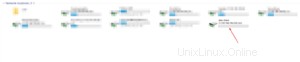
Así que aquí es donde quieres colocar todos tus videos, música, etcétera.
Paso 5:Instalación y configuración del complemento Plex
Vaya a Complementos, seleccione PlexMediaServer y presione Instalar.
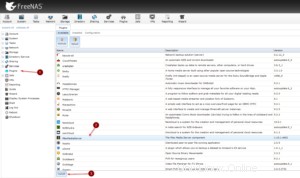
Ahora vamos a cambiar la dirección IP de Plex Jail. Navegue a Jails -> Seleccione su plexmediaserver_1 Jail y presione Editar. Ajuste la IP a sus propias preferencias.
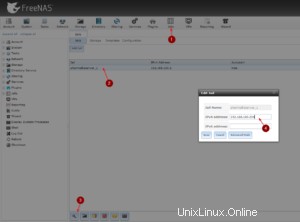
A continuación, vamos a asignar almacenamiento a nuestro servidor Plex, por lo que le mostraremos la ruta a nuestro recurso compartido plex.
La fuente es nuestro plex-share, aquí es donde Plex busca archivos multimedia.
El destino es la ruta donde Plex almacena información sobre los medios, como carteles de películas, información, todo tipo de meta.
Para el destino, haga clic en Examinar y elija la carpeta de medios dentro de Plex.
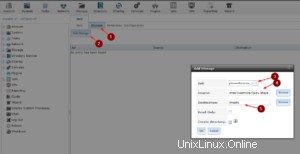
Reinicie su FreeNAS ahora. De lo contrario, el complemento Plex no se iniciará.
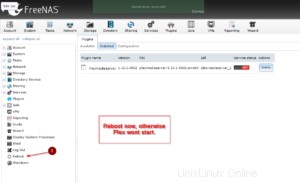
Después de reiniciar, vuelva a Complementos -> Instalados y encienda su Plex Media Server.
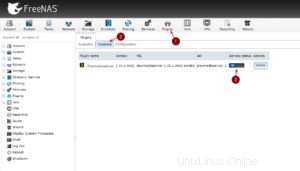
Ahora vaya a Complementos -> PlexMediaServer y haga clic en "aquí" para abrir una ventana del navegador e iniciar sesión en Plex.
Paso 6:agregar una biblioteca a Plex
Siga los pasos iniciales, cambie el nombre de su servidor si lo desea. Debe crear una cuenta con Plex antes de poder usarla. Después de haber hecho todo eso, es hora de agregar Medios. Esto puede ser un poco confuso, pero te ayudaré.
Supongamos que desea agregar la carpeta Películas desde su plex-share.
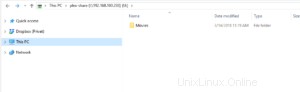
Después de hacer clic en Agregar biblioteca en Plex, debe ajustar la ruta de esta manera:\media\Movies
Esto agregará la carpeta Películas a su Plex Media Server. ¡Ten cuidado! ¡La entrada distingue entre mayúsculas y minúsculas! Si Películas se escribe con una M mayúscula y usted escribiría \Media\películas, no funcionaría.
Si está utilizando un pfSense Firewall, puede aprender cómo habilitar HTTPS en Plex con él aquí.
El complemento no se actualiza con la frecuencia que debería. Para actualizar manualmente su Plex Media Server, consulte este artículo.
Muy bien, esto concluye este tutorial. Esto debería tenerlo cubierto, ya que pasamos por todos y cada uno de los pasos.
¡Hasta luego, feliz nerding!